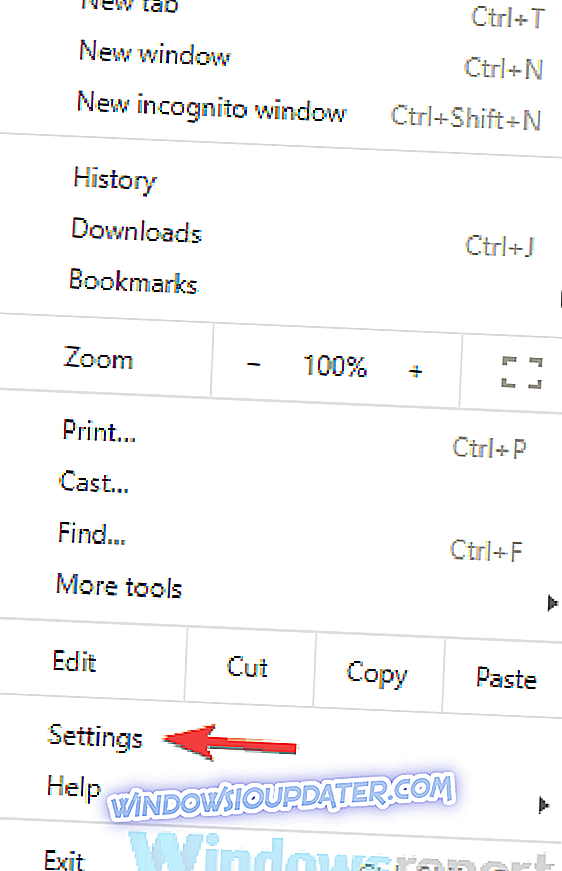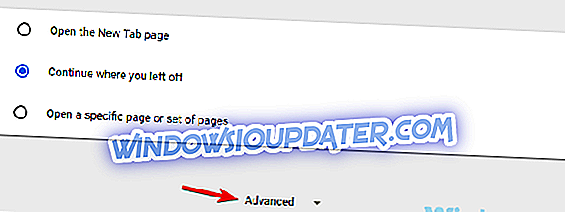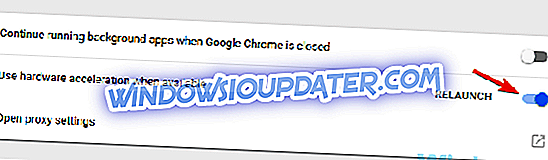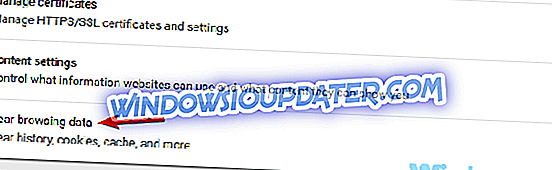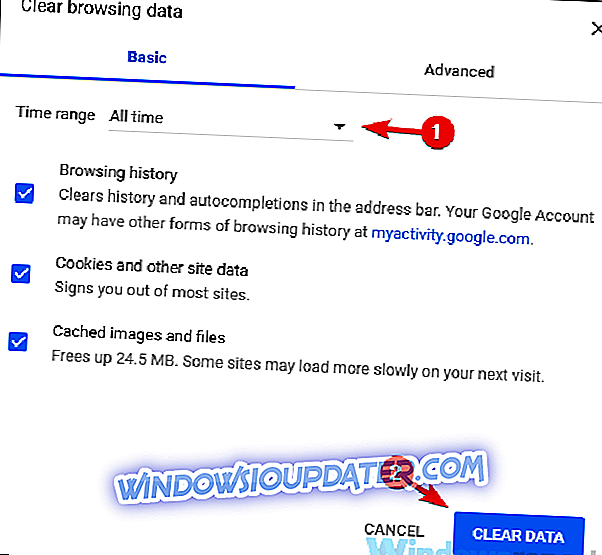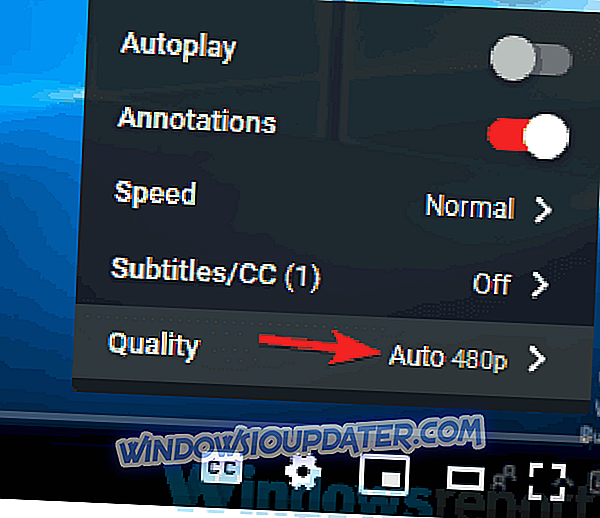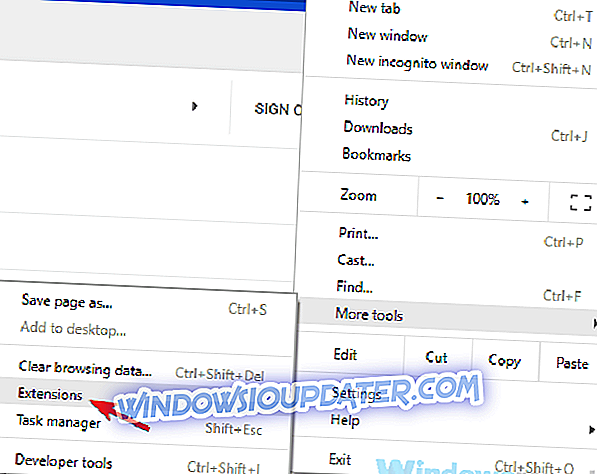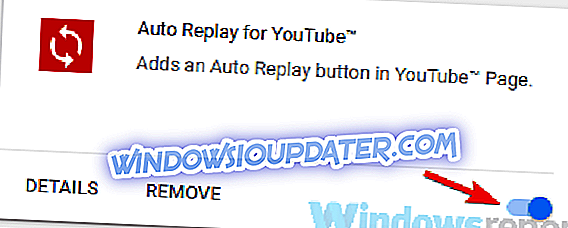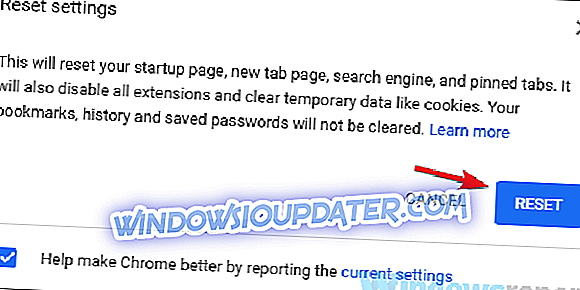Nogle gange, mens du ser YouTube-videoer, som du måske støder på Video er ikke tilgængelig i øjeblikket besked. Denne meddelelse forhindrer dig i at se YouTube-videoer, men der er en måde at håndtere dette problem på.
Video er ikke tilgængelig i øjeblikket beskeden kan være problematisk, og når man taler om fejl, her er nogle lignende problemer, som brugerne rapporterede:
- Denne video er ikke tilgængelig på denne enhed YouTube - Nogle gange er visse videoer måske ikke tilgængelige på touchscreen-enheder. For at løse dette problem skal du blot skifte til din pc og kontrollere, om det hjælper.
- YouTube Denne video er ikke tilgængelig Beklager det - Dette problem kan opstå på grund af visse fejl, men du kan rette det ved at genstarte din browser eller genopfriske siden.
- Video er ikke tilgængelig i øjeblikket Windows 10, fejl YouTube, i Chrome - Nogle gange kan denne fejlmeddelelse vises i Chrome, men du kan rette det ved hjælp af nogle af vores løsninger.
- Video er ikke tilgængelig i dit område, dit land YouTube - Visse videoer kan være blokeret i dit land af forskellige årsager. Du kan dog løse problemet ved blot at bruge en VPN.
Video er ikke tilgængelig i øjeblikket besked, hvordan man retter den?
- Opdater websiden og genstart din browser
- Brug en VPN
- Deaktiver hardware acceleration
- Ryd cachen
- Skift videokvaliteten
- Fjern de problematiske udvidelser
- Nulstil Chrome til standard
- Geninstaller Google Chrome
- Prøv en anden browser
Løsning 1 - Opdater websiden og genstart din browser
Video er ikke tilgængelig i øjeblikket beskeden kan vises på grund af midlertidige fejl med YouTube. Dette problem kan opstå af forskellige grunde, og for at rette dem kan det nok være nok at bare opdatere siden.
Hvis opdateringen af siden ikke virker, skal dit næste trin være at genstarte din browser. Nogle gange kan der være fejl i din browser, og ved at genstarte den skal du kunne løse problemet.
Løsning 2 - Brug en VPN

VPN er en af de bedste måder at beskytte dit privatliv online på. Hvis du ikke ved det, vil en VPN i princippet skjule din IP-adresse og tildele dig en ny, normalt fra et andet land. Al din trafik bliver sendt via VPN-serveren i et andet land, så det vises, at du har adgang til et websted fra en anden stat.
Dette er vigtigt, da video ikke er tilgængelig i øjeblikket, meddelelsen kan vises, hvis du forsøger at se en video, der ikke er tilgængelig i dit land. For at løse dette problem skal du bare downloade og installere en VPN-klient, og problemet skal løses.
VPN beskytter også dit privatliv online, og det skjuler din onlineaktivitet fra din internetudbyder og ondsindede brugere, så der er ingen grund til ikke at bruge en. Hvis du leder efter en god VPN, foreslår vi at du prøver CyberGhost VPN . Dette værktøj giver dig mulighed for sikkert at surfe på alle internetressourcer og også rense din trafik. Det fjerner også medier, der er begrænset af geo-location.
- Download nu Cyber Ghost VPN (i øjeblikket 73% rabat)
Løsning 3 - Deaktiver hardware acceleration
Ifølge brugerne kan nogle gange hardwareaccelerationsfunktionen forårsage, at videoen ikke er tilgængelig i øjeblikket beskeden vises. Hardware acceleration funktion er faktisk ret nyttigt, da det vil udnytte din GPU for at gøre videoer.
Som følge heraf skal denne funktion reducere CPU-brugen, mens du bruger din browser. Selvom denne funktion er ganske nyttig, kan det nogle gange forårsage forskellige problemer, der vises, og for at rette dem, foreslår brugerne helt at deaktivere denne funktion. For at gøre det skal du blot følge disse trin:
- Klik i øverste højre hjørne på Menu- knappen og vælg Indstillinger i menuen.
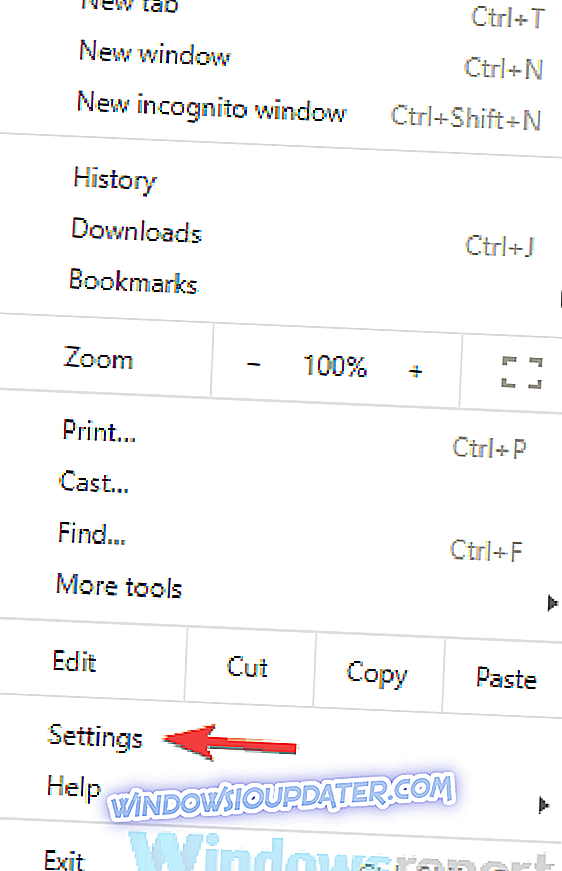
- Når fanen Indstillinger åbnes, skal du rulle til bunden og klikke på Avanceret .
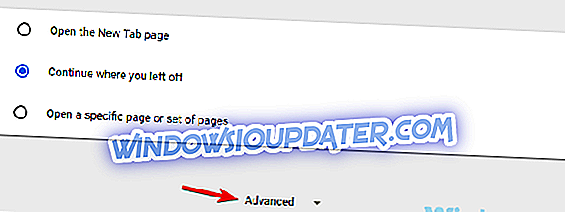
- Gå nu til System- sektionen og deaktiver Brug hardware acceleration, når tilgængelig mulighed.
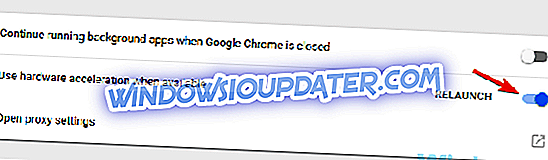
Herefter skal du kontrollere, om problemet stadig er der.
Løsning 4 - Ryd cachen
I nogle tilfælde er video ikke tilgængelig i øjeblikket kan fejl vises, hvis din cache er beskadiget. Din browser gemmer alle mulige midlertidige data på din pc, men nogle gange kan disse data blive ødelagt og forårsage, at visse problemer vises.
Du kan imidlertid løse dette problem ved blot at rydde cachen. For at gøre dette skal du følge disse trin:
- Åbn siden Indstillinger i din browser.
- Når fanen Indstillinger åbnes, skal du rulle hele vejen ned og klikke på Avanceret .
- Klik nu på Ryd browserdata .
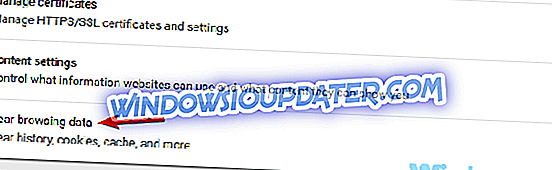
- Sørg for at indstille tidsinterval til hele tiden, og klik derefter på knappen Ryd data .
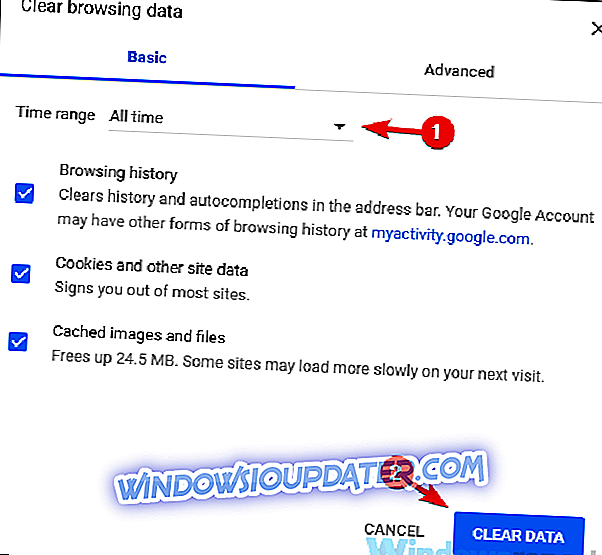
Når du har ryddet cachen, skal du genstarte din browser og kontrollere, om problemet stadig er der.
Løsning 5 - Skift videokvaliteten
I nogle tilfælde er video ikke tilgængelig i øjeblikket beskeden kan vises på grund af videokvaliteten af den valgte video. Hvis din netværkshastighed ikke er nok til Full HD-video, eller hvis der er et problem med din hardware, kan du muligvis ikke afspille videoen, og du får denne fejlmeddelelse.
I nogle tilfælde kan du muligvis løse problemet ved blot at ændre videokvaliteten. Det gør du ved at følge disse trin:
- Åbn den video, der giver dig dette problem.
- Klik nu på tandhjulsikonet i nederste højre hjørne af videoen, og vælg Kvalitet .
- Vælg den ønskede kvalitet. Som en tommelfingerregel skal du prøve at bruge 360p eller 480p og kontrollere, om det løser problemet.
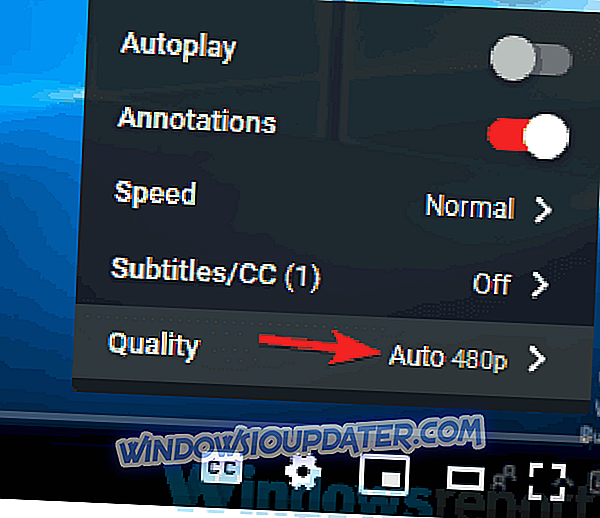
Dette er en simpel løsning, men et par brugere rapporterede, at denne løsning fungerede for dem, så du vil måske prøve det.
Løsning 6 - Fjern de problematiske udvidelser
Mange brugere forbedrer browserens funktionalitet ved at installere forskellige udvidelser. Selv om udvidelser kan være ganske nyttige, kan nogle udvidelser medføre visse problemer, som f.eks. Video er ikke tilgængelig i øjeblikket fejl.
For at løse problemet foreslår brugerne at deaktivere alle udvidelser i din browser og kontrollere, om det løser problemet. Det gør du ved at følge disse trin:
- Klik på menuikonet øverst til højre og vælg Flere værktøjer> Udvidelser .
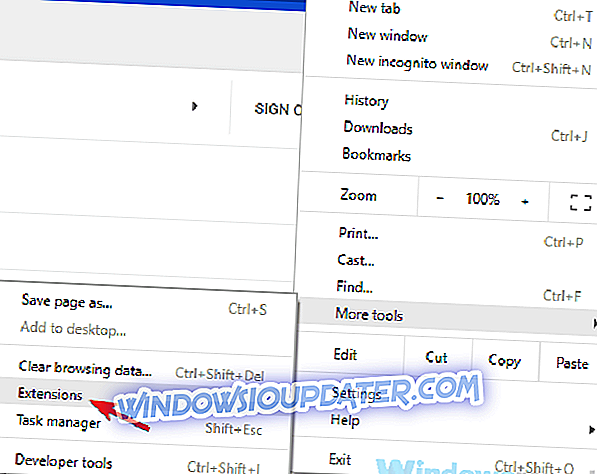
- Liste over installerede udvidelser vises. For at deaktivere en udvidelse skal du klikke på den lille kontakt ved siden af navnet. Gentag nu dette trin for alle udvidelser på listen.
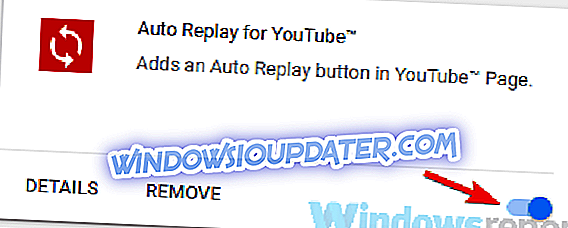
- Når du har deaktiveret alle udvidelser, skal du genstarte din browser og kontrollere, om problemet er løst.
Hvis problemet ikke vises igen, skal du finde årsagen ved at aktivere udvidelser en efter en. Når du har fundet den problematiske udvidelse, skal du deaktivere den eller afinstallere den, og dit problem skal løses helt.
Løsning 7 - Nulstil Chrome til standard
I nogle tilfælde er video ikke tilgængelig i øjeblikket beskeden kan vises på grund af dine indstillinger eller browserkonfiguration. Hvis andre løsninger ikke fungerede for dig, kan du måske løse problemet ved at nulstille Chrome til standardværdien.
Dette er forholdsvis nemt at gøre, og ved at nulstille Chrome returnerer du alle dine indstillinger til standard. Husk at du også fjerner alle dine udvidelser, bogmærker, historie osv. Hvis du vil gemme disse data, skal du sørge for at sikkerhedskopiere den manuelt eller tænde synkroniseringsfunktionen.
Gør følgende for at nulstille Chrome:
- Åbn fanen Indstillinger og rul til bunden af siden. Klik nu på Avanceret .
- Find nulstil og ryd op sektionen, og klik på knappen Nulstil indstillinger .

- En bekræftelsesdialog vil nu blive vist. For at bekræfte klikker du på knappen Nulstil .
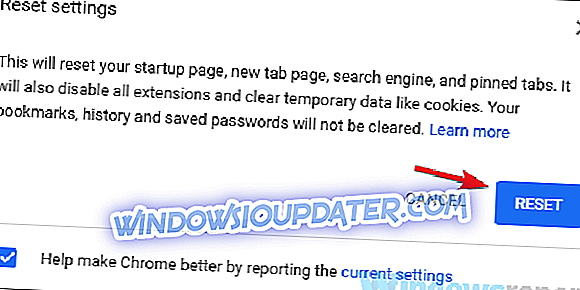
Når du har nulstillet Chrome til standard, skal du kontrollere, om problemet stadig er der. Hvis problemet ikke vises, er det muligt, at en af dine indstillinger eller udvidelser forårsagede dette problem.
Løsning 8 - Geninstaller Google Chrome
Hvis du fortsætter med at få Video er ikke tilgængelig i øjeblikket, er problemet muligvis forårsaget af din browser. Din installation kan blive beskadiget, og det vil føre til dette og mange andre fejl. For at løse problemet foreslår nogle brugere at geninstallere Google Chrome.
Der er flere måder at geninstallere et program på, men den bedste metode er at bruge afinstalleringssoftware som Revo Uninstaller . Hvis du ikke er bekendt, fjerner afinstalleringsprogrammer det valgte program sammen med alle filer og registreringsdatabaser der er forbundet med det.
- Få Revo Unistaller Pro version
Når du har fjernet Chrome, skal du downloade og installere den nyeste version og kontrollere, om problemet stadig er der. Derudover kan du også prøve Chrome Beta eller Canary. Dette er de kommende versioner, og de har normalt de nyeste rettelser til rådighed. Da disse ikke er de endelige versioner, kan de have nogle fejl, så husk det.
Løsning 9 - Prøv en anden browser
Hvis du fortsætter med at få Video er ikke tilgængelig i øjeblikket beskeden, mens du prøver at se YouTube-videoer, er problemet muligvis din browser. For at løse problemet skal du prøve en anden browser som Firefox eller Microsoft Edge og kontrollere, om problemet stadig er der.
Hvis problemet vises i alle browsere, er problemet sandsynligvis relateret til YouTube-serverne eller din pc's indstillinger. Vent blot et par timer og tjek om problemet løses.
Video er ikke tilgængelig i øjeblikket beskeden kan være ret irriterende og forhindre dig i at se YouTube-videoer. Du skal dog kunne klare det ved hjælp af en af vores løsninger.